Vorgehensweise
So fügen Sie Ihrer Connect-Flotte eine Maschine hinzu
1. Maschine auswählen
- Gehen Sie zu „Meine Flotte/Meine Maschinen“ (My fleet/My machines)*
- Wählen Sie „Maschine hinzufügen“ (Add machine)
- Geben Sie die VIN der Maschine ein, und wählen Sie „Suchen“ (Search).
- Das Maschinenmodell sollte automatisch ausgefüllt werden. Ist dies nicht der Fall, wählen Sie diese manuell aus und bestätigen Sie, um mit Schritt 2 fortzufahren.
*Maschinen können auch über Abonnements hinzugefügt werden.
2. Servicecenter auswählen
- Wählen Sie Ihr Land aus der Liste aus.
- Identifizieren Sie Ihr lokales Händler-Servicecenter in der Liste, und bestätigen Sie die Auswahl.
- Überprüfen Sie die Adresse des Servicecenters und die Kontaktdetails, um Ihre Auswahl zu bestätigen.
- Wählen Sie „Servicecenter auswählen“ (Select service center), um mit Schritt 3 fortzufahren.
3. Zusammenfassung
- Überprüfen Sie anhand der Zusammenfassung Ihre Maschinendetails, die Auswahl des Servicecenters und den Aboplan.
- Wählen Sie „Abonnieren“ (Subscribe). Die Abonnementsanfrage wird dann zur Genehmigung an Ihren Händler gesendet.
Maschinendaten werden angezeigt, wenn:
- Ihr Händler die Abonnementsanfrage anerkennt und akzeptiert und:
- Das Telemetriegerät aktiviert ist und Daten empfangen werden.
Das Gerät muss nach der Abonnementanfrage über einen längeren Zeitraum laufen, damit es aktiviert werden und Daten versenden kann.
So ändern Sie einen Maschinenamen
Erleichtern Sie die Identifizierung einer Maschine in Ihrer Flotte, indem Sie den Anzeigenamen ändern.
- Gehen Sie zu „Meine Flotte/Meine Maschinen“ (My fleet/My machines).
- Wählen Sie die Maschine aus, deren Namen geändert werden soll.
- Wählen Sie die Registerkarte der Informationen.
- Wählen Sie „Informationen bearbeiten“ (Edit information).
- Geben Sie den neuen Namen ein.
- Speichern Sie die Änderungen.
Wie ändere ich die Eigentümerschaft?
Löschen Sie Maschinen aus Ihrem Konto, damit sie für die Registrierung durch andere Benutzer sichtbar werden.*
Es sind zwei Schritte erforderlich, um eine Maschine zu löschen und einen Wechsel der Eigentümerschaft zu ermöglichen.
1. Stornierung eines Abonnements
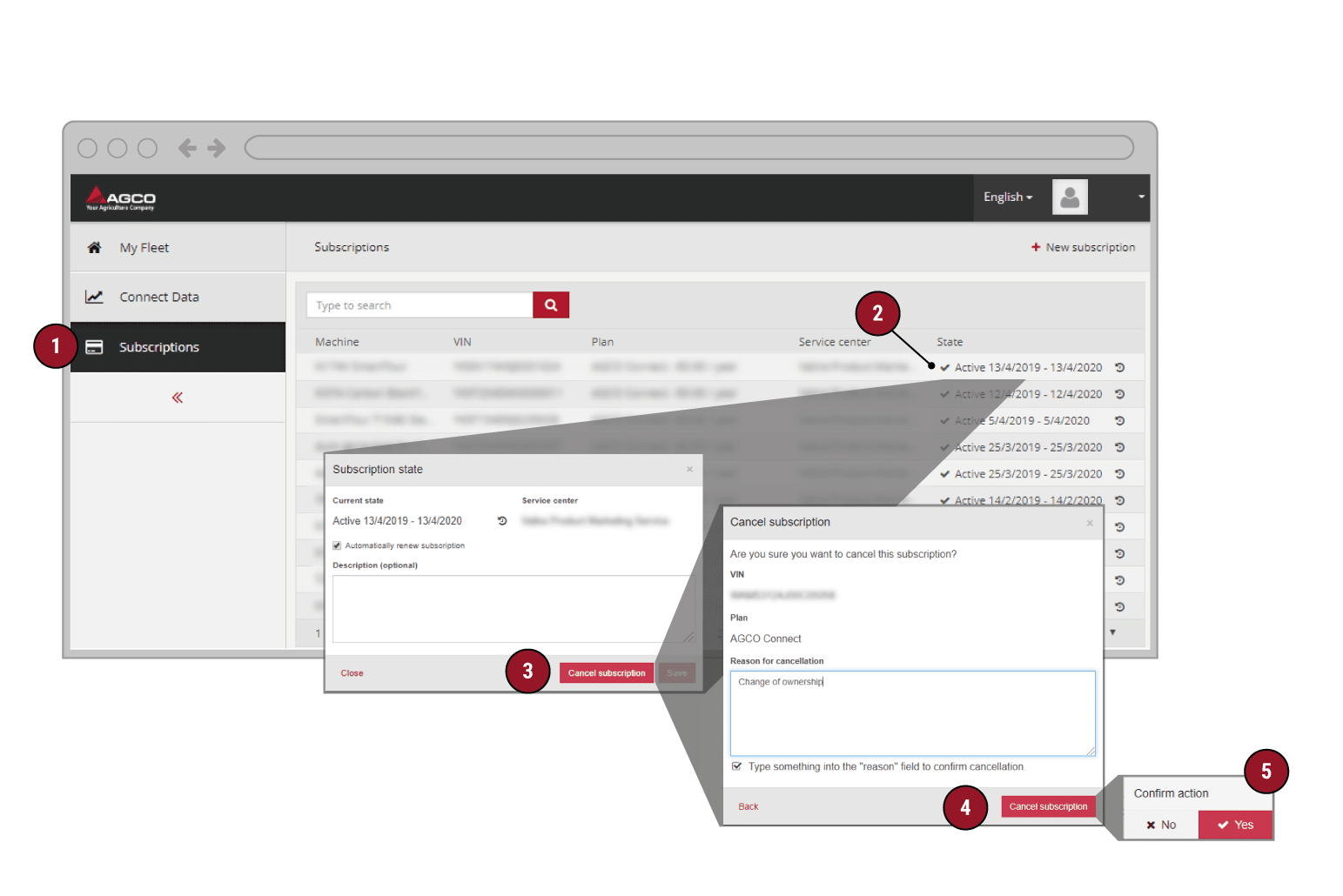
- Wählen Sie im Menü die Aboanzeige aus.
- Öffnen Sie das Informationsfeld für den Abostatus der Maschine, deren Abonnement Sie kündigen möchten.
- Klicken Sie auf „Abonnement stornieren“ (Cancel subscription).
- Überprüfen Sie die VIN-Nummer der Maschine, deren Abonnement Sie kündigen möchten. Geben Sie einen Grund für die Kündigung ein, und klicken Sie auf „Abonnement stornieren“.
- Klicken Sie auf „Ja“, um die Stornierung zu bestätigen.
2. Entfernen einer Maschine aus dem Konto
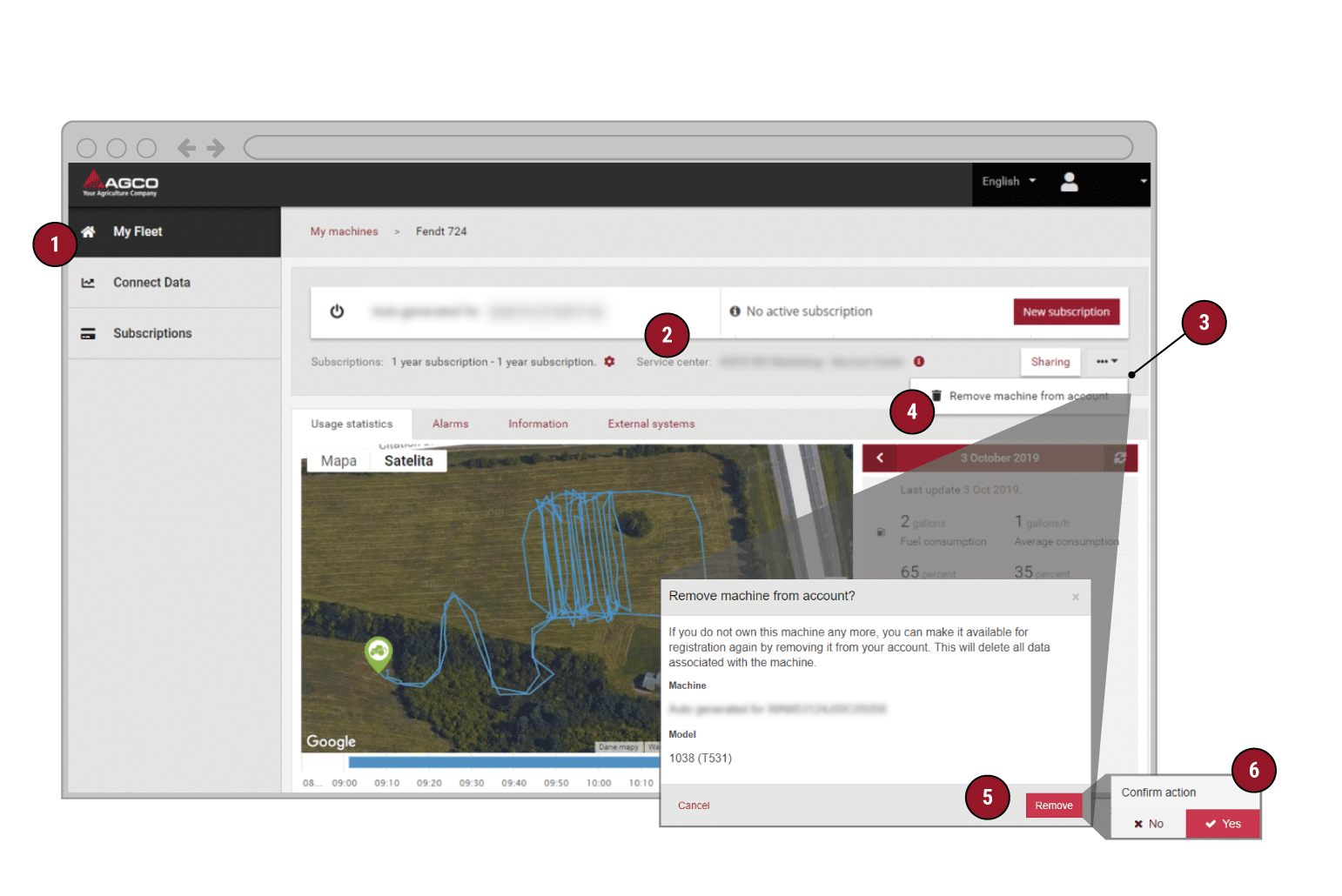
- Gehen Sie nach Kündigung des Abonnements zu „Meine Flotte“ (My Fleet).
- Wählen Sie die Maschine aus, für die kein aktives Abonnement angezeigt wird, um die Maschineninformationen zu erweitern.
- Wählen Sie „Weitere Optionen“ (Other options)
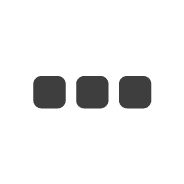 .
. - Klicken Sie auf
 „Maschine aus Konto entfernen“ (Remove machine from account).
„Maschine aus Konto entfernen“ (Remove machine from account). - Bestätigen Sie die Maschinendetails und klicken Sie auf „Entfernen“ (Remove).
- Klicken Sie auf „Ja“, um das Entfernen zu bestätigen.
Die Maschine kann nun durch den neuen Benutzer registriert werden. Befolgen Sie dazu die Anweisungen unter „Hinzufügen einer Maschine“.
* Dem neuen Benutzer werden keine historischen Daten angezeigt, da die Daten beim Entfernen der Maschine gelöscht werden.
Verstehen der Wartungsalarme
Wartungsalarme zeigen an, dass eine Maschine möglicherweise gewartet werden muss, und helfen, Problem und Schweregrad zu identifizieren.
![]() Weist auf ein oder mehrere
Weist auf ein oder mehrere ![]() Alarmereignisse innerhalb der letzten 72 Stunden hin*
Alarmereignisse innerhalb der letzten 72 Stunden hin*
Wählen Sie eine Maschine und dann die Registerkarte der Alarme (1) aus, um die Alarmhistorie wie dargestellt zu erweitern.*
Alarme werden nach Schweregrad klassifiziert. Die Anzahl der Vorkommen wird neben dem Klassifizierungscode (2) aufgeführt.
Zeitstempel zeigen das erste und letzte Auftreten an (3).
Wählen Sie ![]() für weitere Beschreibungen und vollständige Details des Alarms.
für weitere Beschreibungen und vollständige Details des Alarms.
Klassifizierung des Servicecodes
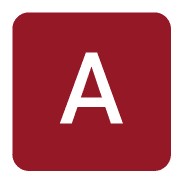 Am schwerwiegendsten
Am schwerwiegendsten
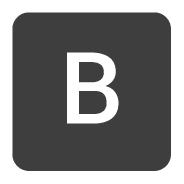
 Am wenigsten schwerwiegend
Am wenigsten schwerwiegend
* Alarme verbleiben nach dem zuletzt angezeigten Zeitstempel 72 Stunden in der Historie, können jedoch vom Servicezentrum während der Arbeiten früher gelöscht oder länger beibehalten werden.